GoPro 4K -materiaalien yhdistäminen, yhdistäminen / yhdistäminen yhdessä
Kun käytät GoProa videoiden sieppaamiseen, GoPro jakaa videon automaattisesti uusiin lukuihin, kun se saavuttaa tietyn koon. Tämä johtuu siitä, että tällaiset markkinoilla olevat kamerat, kuten GoPro, kaappaavat aina korkean resoluution videon, jolla on korkea kuvataajuus. No, se voi olla myös eräänlainen tiedostosuoja. Kun olet havainnut vahingossa yhden segmentin poistamisen, mikään videotiedosto ei häviä tai vaurioidu.
Edellä oleva tilanne huomioon ottaen on olemassa paljon videoeditointiohjelmistoja, kuten FCPX tai PR, jotka auttavat sinua yhdistämään nämä GoPro-videoleikkeet yhteen. Yhdistämisen jälkeen GoPro-video toistetaan saumattomasti ikään kuin niitä ei olisi koskaan jaettu. Tässä artikkelissa jaamme 2 nopeaa tapaa liittyä GoPro-segmentteihin yhdessä ilman laadun heikkenemistä.
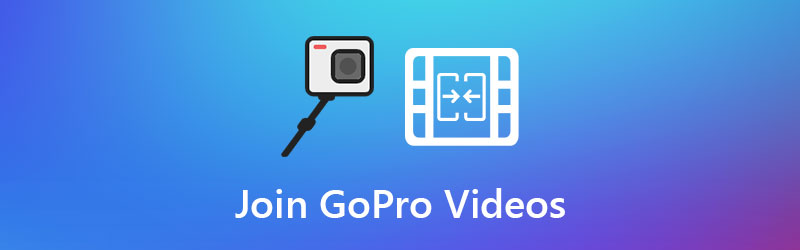
SIVUN SISÄLTÖ
Osa 1. Paras tapa liittyä GoPro-videoihin Windowsissa ja Macissa
Alkuperäisen laadun säilyttämiseksi sinun tulee käyttää Vidmore Video Converter yhdistää GoPro-videoita yhteen. Se on ystävällinen ja helppokäyttöinen video-liitin GoPro: lle ja muille kameroille, joka auttaa yhdistämään videoita kaikissa muodoissa, kuten MP4, FLV, MOV, MKV, M4V, AVI, DivX, WMV, VOB, MPEG, ASF ja paljon muuta. . Se on myös tehokas videomuunnin, joka muuntaa videotiedostot yli 200 tiedostomuotoon.
- Yhdistä useita GoPro-videoita ja luo uusi tiedosto.
- Muunna videot ja DVD yli 200 video- tai äänimuodoksi.
- Muokkaa GoPro-videota kuten leikkaa, rajaa, kierrä, vesileima, suodatin, tehoste jne.
- Tee videokollaasia, luo MV, muokkaa metatietoja ja tee GIF-tiedostoja.

Vaihe 1. Lisää GoPro-videoita
Napsauta Free Download -painiketta ladataksesi ja asentaaksesi tämän videopuusepän tietokoneellesi. Suorita se ja napsauta Lisää tiedostoja -painiketta tuodaksesi GoPro-videosegmentit, joihin haluat liittyä. Voit myös vetää ja pudottaa kaikki videoleikkeet ohjelmaan.

Vaihe 2. Muokkaa GoPro-videota
Koska olet kaapannut raakan GoPro-videon, voit napsauttaa Muokata kuvake kiillottaa videota paremmin. Kun syötät muokkausliittymää, voit kiertää ja rajata GoPro-materiaalia, säätää tehosteita ja suodattimia, lisätä vesileimaa, säätää äänenvoimakkuutta. Napsauta sitten OK -painiketta.

Vaihe 3. Valitse tulostusmuoto
Napsauta vieressä olevaa avattavaa nuolta Muunna kaikki muotoon. Voit säilyttää alkuperäisen GoPro-videolaadun valitsemalla Sama kuin lähde vaihtoehto. Voit napsauttaa Mukautettu profiili (rataskuvake) säätääksesi videokooderia, kehysnopeutta, bittinopeutta ja tarkkuutta.

Vaihe 4. Yhdistä GoPro-tiedostot
Mene lopuksi Tallenna kohteeseen alue valitsemalla tulostuskansio. Sinun on tarkistettava Yhdistä yhdeksi tiedostoksi -ruutu käyttöliittymän oikeassa alakulmassa ja napsauta Muunna kaikki -painiketta yhdistääksesi kaikki GoPro-videosegmentit yhdeksi.

Osa 2. Kuinka yhdistää GoPro-videoita verkossa ilmaiseksi
Jos et halua ladata ohjelmistoa GoPro-videoiden yhdistämiseksi, sinun pitäisi löytää online-GoPro-videofuusio. Vidmore Free Video Joiner Online on ilmainen online-työkalu, jonka avulla voit liittää kaikki GoPro-videomateriaalit yhteen videoon tehokkaasti. Ei ole rajoituksia, ei rekisteröitymistä tai kolmannen osapuolen kirjautumista.
Voit viedä yhdistetyn GoPro-videon erilaisissa videoformaatissa, mukaan lukien MP4, MOV, MKV, AVI, M4V, FLV, WMV, VOB, MPG.
Vaihe 1. Käy Vidmore Free Video Joiner Online -sivuston virallisella verkkosivustolla. Klikkaa Lisää tiedostoja liittymään -painiketta ladataksesi käynnistysohjelman. Sitten voit lisätä GoPro-videon online-videoiden sulautumiseen.

Vaihe 2. Klikkaa Lisää uusi lisätä muita GoPro-videosegmenttejä. Varmista, että olet asettanut GoPro-videot oikeaan järjestykseen. Valitse sitten tulosteen tarkkuus ja muoto ennen yhdistämistä.

Vaihe 3. Napsauta lopuksi Yhdistä nyt -painiketta ja valitse kohde tallentaaksesi liitetyn GoPro-videon. Kun yhdistämisprosessi päättyy, voit avata tulostuskansion ja tarkastella yhdistettyä GoPro-tiedostoa.
Osa 3. Usein kysytyt kysymykset GoPro-videoihin liittymisestä
Mitä videokoodekkia GoPro-video käyttää?
Suurin osa GoPro HERO -kameroista käyttää H.264-videokoodekkia AVC (Advanced Video Coding) -muodossa. GoPro HERO9 Black tarjoaa sekä HEVC (H.264) että AVC (H.264) koodekkeja.
Paljonko GoPro-tilaaminen maksaa?
GoPro tarjoaa rajoittamattoman pilvitallennustilan, jopa 50% -alennuksen ja täydellisen kameranvaihdon tilaajille. Se veloittaa $49.99 vuodessa.
Kuinka kauan GoPro-akku kestää?
Useimpien GoPro-kameroiden akun kesto on 1,5–2 tuntia. Silloin otat jatkuvan videokuvauksen 1080p-tarkkuudella 60 kuvaa sekunnissa ilman muita ominaisuuksia.
Johtopäätös
Tässä artikkelissa esiteltiin pääasiassa 2 tapaa yhdistää GoPro-videoleikkeitä. Voit käyttää Vidmore Free Video Joiner Online -sovellusta liittyäksesi GoPro-videoihin verkossa. Voit kiillottaa GoPro-videota paremmin käyttämällä Vidmore Video Converter -ohjelmaa liittyäksesi kaikkiin GoPro-videoleikkeisiin vaivattomasti. Toivottavasti tämä viesti voi auttaa sinua ratkaisemaan ongelmasi.
Videon editoiminen
-
Yhdistä video
-
GoPro video
-
Videokompressori


